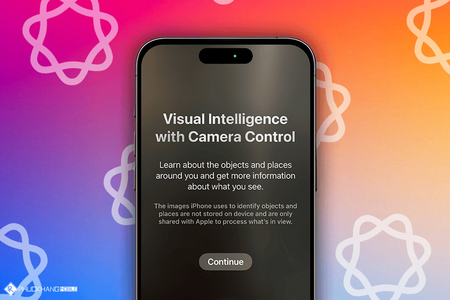Bạn cần xóa âm thanh khỏi video vì nó lẫn quá nhiều tạp âm hoặc có dính giọng của mình vào, nhưng chưa biết phải làm như thế nào? Nếu sử dụng máy tính thì sẽ mất khá nhiều thời gian.
Do đó, bài viết sau sẽ hướng dẫn các bạn đọc cách xóa âm thanh của video bằng tính năng có sẵn trên iPhone và iPad, không cần phải tải thêm bất cứ ứng dụng nào của bên thứ 3.
1. Xóa âm thanh gốc của video
Đầu tiên, mở video mà bạn muốn xóa âm thanh trên iPhone hoặc iPad lên -> nhấn vào nút "Sửa" ở góc trên bên phải.
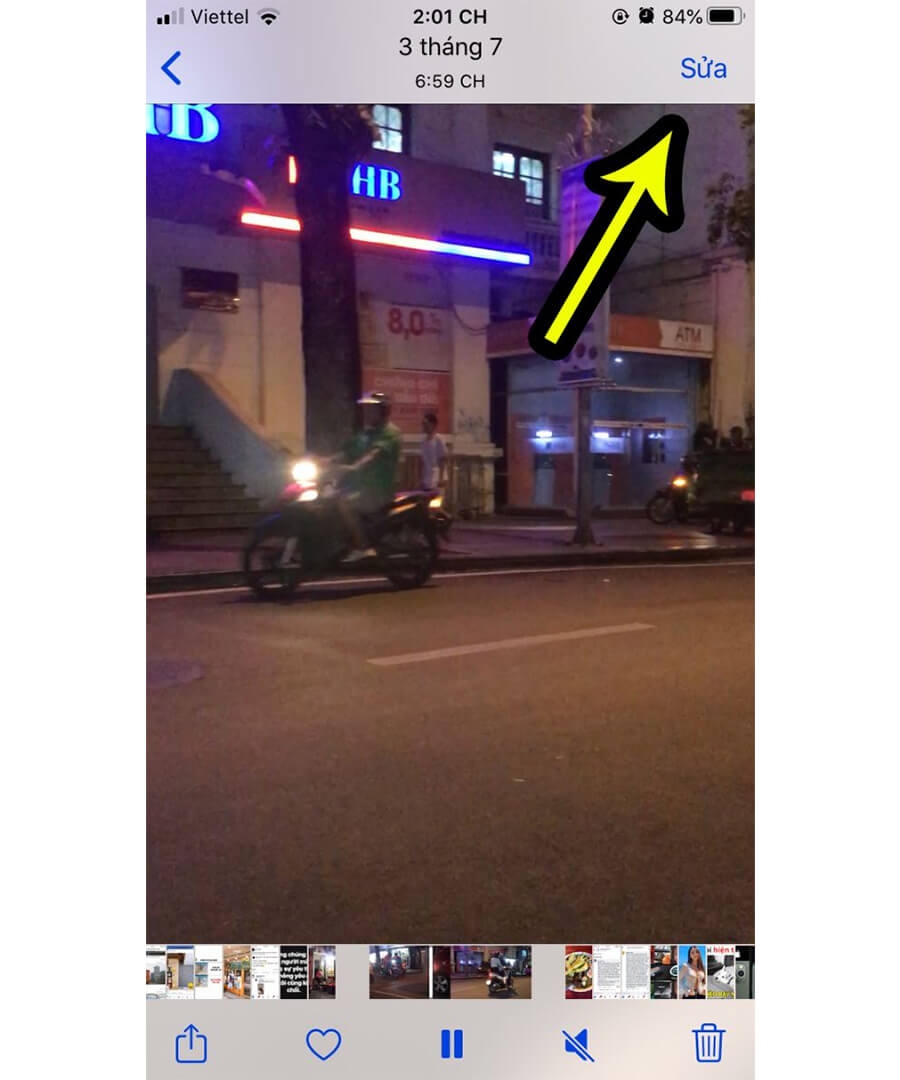
Khi âm thanh của video đang bật, bạn sẽ thấy một biểu tượng "loa màu vàng", hãy nhấn vào đó để tắt âm thanh. Sau đó, nhấn vào nút "Xong" ở góc dưới bên phải là xong.
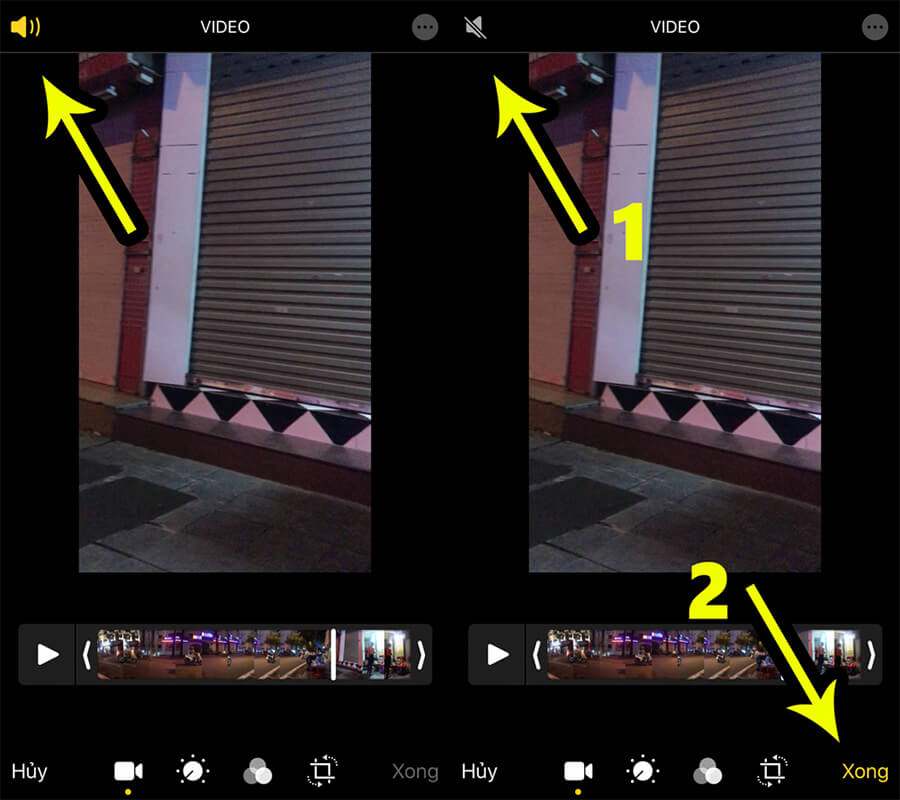
Lúc này, khi bạn mở video, bạn sẽ thấy biểu tượng loa ở video đó đã bị chuyển sang màu xám. Khi bạn chia sẻ video này lên mạng xã hội, iCloud hay Drive thì người nhận sẽ được một video không có âm thanh.
2. Phục hồi âm thanh đã tắt của video
Để phục hồi lại âm thanh đã tắt, bạn hãy mở video trong ứng dụng Ảnh lên và thực hiện 1 trong 2 cách sau:
Cách 1: Nhấn vào biểu tượng hình loa ở góc trên bên trái lần nữa.
Cách 2: Nhấn vào nút "Sửa" -> nhấn vào Phục hồi -> Phục hồi về bản gốc.
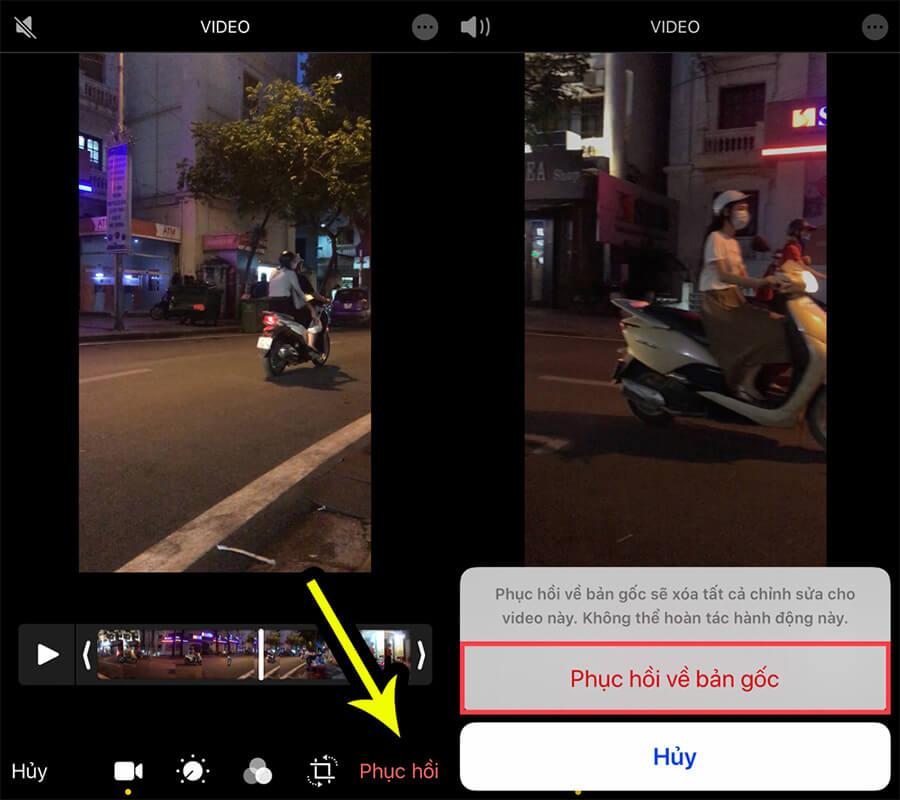
Nguồn: FPT
Xem thêm: Đừng chê smartphone pin yếu nếu chưa làm 8 việc sau